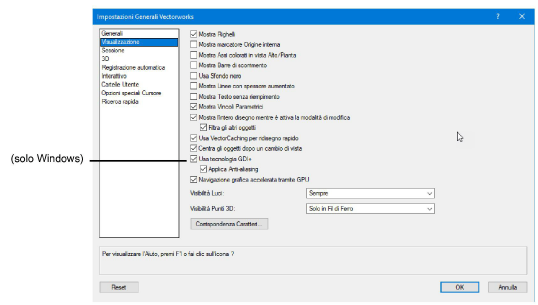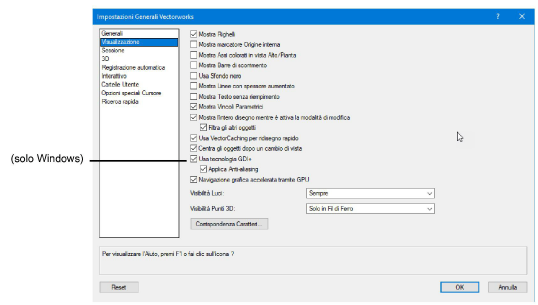|
Opzione
|
Descrizione
|
|
Mostra Righelli
|
Mostra o nasconde i Righelli.
|
|
Mostra marcatore Origine interna
|
Mostra il marcatore dell’Origine interna  quando è attiva una vista Alto/Pianta. Questo marcatore non viene mai stampato. quando è attiva una vista Alto/Pianta. Questo marcatore non viene mai stampato.
|
|
Mostra Assi colorati in vista Alto/Pianta
|
Se questa opzione è attiva, nella vista Alto/Pianta l’asse X è rappresentato in rosso mentre l’asse Y in verde.
|
|
Mostra Barre di scorrimento
|
Mostra o nasconde le barre di scorrimento.
|
|
Usa Sfondo nero
|
Rende nero, invece che bianco, lo sfondo del disegno.
|
|
Mostra Linee con spessore aumentato
|
Attivando questa opzione, lo spessore delle linee viene aumentato, per migliorare la resa quando si opera ad alti livelli di zoom (ad esempio 500%). Questa funzione opera in Alto/Pianta e con i rendering a Linee Nascoste.
|
|
Mostra Testo senza riempimento
|
Quando si creano blocchi di testo, quote o oggetti parametrici, dietro a essi viene normalmente collocato uno sfondo bianco.
|
|
Mostra Vincoli Parametrici
|
Permette di visualizzare i vincoli parametrici imposti agli oggetti nel disegno.
|
|
Mostra l’intero disegno mentre è attiva la modalità di modifica
|
Quando si modificano oggetti complessi, si attiva la finestra di modifica che presenta un bordo colorato attorno all’area di disegno.
Quando si interviene su solidi, Gruppi, Simboli o Viewport nella finestra di modifica, se questa opzione è attiva, gli altri oggetti presenti nel disegno sono visibili e agganciabili durante le fasi della modifica; se l’opzione non è selezionata compaiono solo gli oggetti che compongono l’oggetto complesso. Vedere “Modalità di modifica degli oggetti” a pag. 1-31.
Questa opzione non si applica ad altri tipi di oggetti modificati nella finestra di modifica, incluse le estrusioni, le estrusioni multiple, le estrusioni rastremate, le rotazioni attorno, le mesh, i solai e le falde di tetto. Per i Simboli, l’opzione si applica solo quando si modifica una Definizione di Simbolo facendo clic su una sua istanza in un Lucido design.
|
|
Filtra gli altri oggetti
|
Se l’opzione Mostra l’intero disegno mentre è attiva la modalità modifica è attiva, questa opzione permette di filtrare gli altri oggetti presenti nel disegno che non devono subire modifiche.
|
|
Usa VectorCaching per ridisegno rapido
|
Se questa opzione è attiva, il programma mantiene in una zona speciale di memoria RAM le informazioni vettoriali riguardanti alcune entità complesse contenute nel documento, come polilinee e Tratteggi vettoriali; questa opzione velocizza il disegno ma tendenzialmente aumenta le richieste di RAM anche del 50%.
|
|
Centra gli oggetti dopo un cambio di vista
|
Quando viene attivata una Vista Standard diversa da quella attiva, (come Sopra o Iso Fronte Sinistra), questa opzione fa in modo che la vista sia centrata sugli oggetti selezionati nell’attuale livello di zoom; se non vi sono oggetti selezionati, la vista è impostata sul centro di tutti gli oggetti presenti sul Lucido o sul disegno. Se si cambia di Lucido, l’opzione fa in modo di centrare tutti gli oggetti presenti sul Lucido di destinazione. In questo modo si ha una migliore percezione dello stato del progetto quando si cambia di vista o si passa da un Lucido a un altro.
|
|
Usa tecnologia GDI+
(solo Windows)
|
Traccia Linee di uguale spessore con estremi arrotondati; fornisce inoltre le seguenti funzionalità:
● Riempimento in 3D degli oggetti posti sul Piano del Lucido
● Opacità dell’oggetto variabile
● Immagini dotate di Canale alfa
● Trasparenza dei Lucidi
● Anti-aliasing
● Trasparenza degli oggetti in modalità X-ray
● Visualizzazione del testo e dei marcatori in Rendering Linee nascoste.
Nota:Disabilitare questa opzione se occorre utilizzare Font OpenType.
|
|
Applica Anti-Aliasing
|
Attivare questa opzione per una migliore rappresentazione delle linee e dei bordi degli oggetti; in ambiente Windows, per accedere a questa opzione è necessario sia attiva l’opzione Usa tecnologia GDI+.
|
|
Navigazione grafica accelerata tramite GPU
|
Se questa opzione è attiva, viene abilitata l’accelerazione della panoramica, dello zoom, dell’evidenziazione della selezione, del disegno nei Lucidi presentazione, della grafica finale nei processi multi-threaded e delle animazioni di transizione fra le viste; disabilitare l’opzione quando si avvertono problemi di qualità o affidabilità delle immagini sul monitor.
|
|
Visibilità Luci
|
● Sempre: Gli oggetti Luce sono sempre visibili
● Solo in Fil di Ferro: Gli oggetti Luce sono visibili solo quando il disegno è visualizzato in Fil di Ferro; altrimenti sono nascosti
● Mai: Gli oggetti Luce sono nascosti indipendentemente dal modo di rendering.
|
|
Visibilità Punti 3D
|
|
Sempre
|
Gli oggetti Punti 3D sono sempre visibili.
|
|
Solo in Fil di Ferro
|
Gli oggetti Punti 3D sono visibili solo quando il disegno è visualizzato in Fil di Ferro; altrimenti sono nascosti.
|
|
Mai
|
Gli oggetti Punti 3D sono nascosti indipendentemente dal modo di rendering.
|
|
Corrispondenza
Caratteri
|
Fare clic su questo bottone per definire le corrispondenze di caratteri quando alcuni font non sono presenti nel sistema.
|